[풍류 주필]
이사 후 갑자기 윈도우 부팅이 안된다?
필자가 지난 20년 컴퓨터를 다뤄오면서, 가장 많이 듣는 소리가 "갑자기 부팅이"라는 말이다. 사실 컴퓨터가 부팅이 안되는 다양한 이유가 있겠지만, 가장 흔한 현상은 윈도우 부팅이 안되는 현상이다.
윈도우 부팅이 되지 않는 현상 원인 3가지!
1. 부팅 장치 고장 혹은 체결 문제
2. 바이오스 초기화
3. 하드웨어 변경(램 업그레이드, CPU 변경)
 |
| 윈도우 부팅이 안된다! |
부팅 장치 고장 혹은 체결 문제
가장 흔한 원인이다. 이사 중 충격, 혹은 고양이가 충격 등 아주 작은 힘으로도 컴퓨터 부팅 장치는 파손되거나 체결에 문제가 생길 수 있다.
 |
| 노란 메시지가 뜬다면 불량을 의심하자! |
전원버튼 실행 후 "reboot and select proper boot device" 라는 메시지가 뜨는 경우가 발생한다면, 대다 수 원인은 저장장치 불량 혹은 체결에 문제가 발생한 경우다.
 |
| 고정핀이 빠진 M.2 SSD |
하드웨어적(SSD,HDD,SATA 및 전원 케이블)으로 문제가 보이지 않는다면, 정상적인 부팅이 되야 한다. 하지만 가장 흔한 발생 원인인 만큼 꼭 확인해 보자!
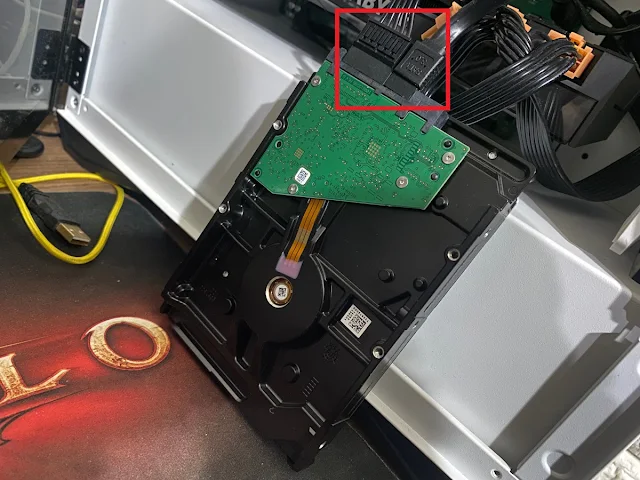 |
| 3.5나 2.5인치 저장장치는 SATA와 전원 케이블을 확인하자 |
바이오스 초기화 문제
바이오스는 윈도우가 설치된 장치를 인식하고 부팅을 실행한다. 하지만 바이오스 업데이트, 비정상 종료 등으로 인해 초기화 되는 경우가 발생한다. 아래와 같은 확인을 해보자!
 |
| 바이오스 업데이트 = 초기화 |
부팅 장치 인식 유무 확인
1차로 부팅 장치가 정상적으로 인식되어 있는지 확인해야한다. 1번 부팅 장치가 사용 중인 SSD나 하드디스크로 정상적으로 되어 있는지 확인하자. UEFi 모드를 사용 중이라면, UEFI 윈도우 디스크를 1번으로 놓으면 된다.
 |
| 1번 부팅 디스크는 누구? |
CSM 모드 확인
CSM 모드가 변경이되도 부팅이 되지 않는 경우가 발생한다. 가장 일반적인 선택은 "enable"이며, 그럼에도 부팅이 안될 때는 "disable" 시켜봐도 된다. 설정 후 반드시 저장하고 나가자.
 |
| CSM 모드를 확인하자! |
하드웨어 변경
CPU 및 램(메모리) 업그레이드는 흔히 하는 업그레이드다. 그런데 일부 메인보드들의 경우 변경된 하드웨어가 발견 시 반드시 바이오스를 저장하고 실행하게 한다. 해결 방법은 단순하다! 바이오스 진입 후 저장 후 나가기!
 |
| 바이오스로 들어가야 한다! |
기타 이유
부팅 디스크가 1번 USB 및 기타 외부 저장장치인 경우, 1번 저장 장치에 부팅과 관련된 내용이 있다면, 윈도우가 아닌 윈도우 설치가 되거나 부팅에 실패하는 경우가 발생한다.
해결 방법은 USB 등에 외부 저장 장치가 없는지 확인 후 제거하거나, 바이오스에서 우선순위를 바꾸자.
 |
| 외부 저장장치를 확인하자! |
영상으로 확인해 보자!
저장장치에 문제(체결,불량,지정)가 발생한 경우 하단 영상과 같은 현상이 나타난다. 이렇게 확인 했음에도, 해결이 되지 않는다면 다음과 같은 경우다.
1. 윈도우 파일 문제 (재설치)
2. 정상 연결에도 바이오스에서 인식 안되는 경우 (저장장치 불량)
 |
| 빵빵한 부팅을 위해선 좋은파워! |






0 تعليقات